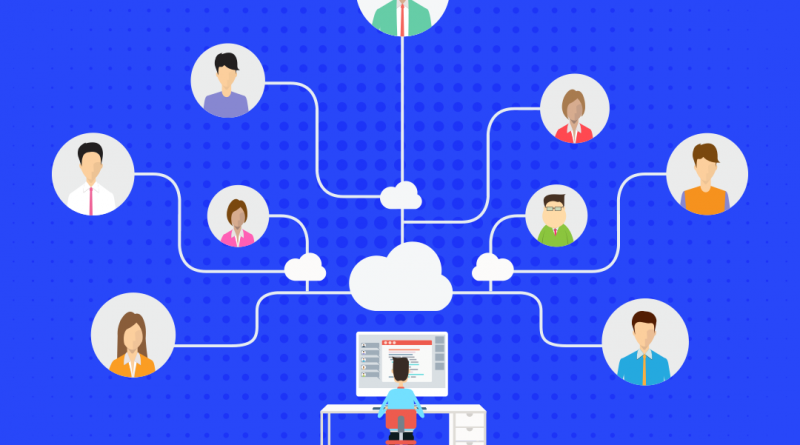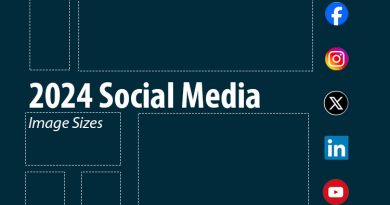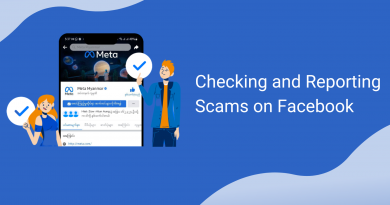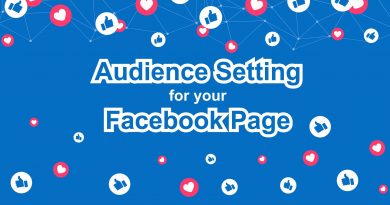Facebook အကောင့်ကို ရှင်းလင်းရေးလုပ်ဖို့ သိထားသင့်တဲ့ အချက် (၅) ချက်
Facebook ဆိုတာ ကိုယ့်အသိ၊ မိတ်ဆွေတွေ၊ မိသားစုတွေနဲ့ အဆက်အသွယ် မပြတ်အောင် ချိတ်ဆက်ဖို့၊ ကမ္ဘာကြီးမှာ ဘာတွေဖြစ်ပျက်နေလဲဆိုတာ လေ့လာဖို့၊ ကိုယ့်အတွက် အရေးပါတဲ့ အကြောင်းအရာတွေကို မျှဝေဖို့ နေရာတစ်ခု ဖြစ်ပါတယ်။ ဒီလို အွန်လိုင်းပေါ်မှာ ချိတ်ဆက်မှုတွေ၊ မျှဝေမှုတွေ များလာတာနဲ့အမျှ ကိုယ်ရေးအချက်အလက်တွေရဲ့ လုံခြုံရေးအတွက် ဘယ်လိုစီမံရမလဲ၊ ကိုယ့်ရဲ့သတင်းအချက်အလက်တွေကို ဘယ်လိုလုံခြုံအောင် ကာကွယ်ထားရမလဲဆိုတာ သိနားလည်ဖို့ အရေးကြီးလာပါတယ်။ Facebook မှာ အကောင့်လုံခြုံရေး ပိုအားကောင်းလာအောင် ကူညီပေးမယ့် ကိုယ်ရေးလုံခြုံမှုဆိုင်ရာ လုပ်ဆောင်ချက်တွေ အများကြီးရှိပါတယ်။ ဒါတွေကို အသုံးချပြီး ကိုယ်မျှဝေလိုက်တဲ့ အချက်အလက်တွေကို ဘယ်သူတွေ မြင်နိုင်လဲဆိုတာ ကိုယ်တိုင် ထိန်းချုပ်စီမံနိုင်မှာ ဖြစ်ပါတယ်။
အခုမှ Facebook စသုံးတဲ့သူပဲဖြစ်ဖြစ်၊ ဒီပလက်ဖောင်းကို နှစ်အတော်ကြာ သုံးလာတဲ့သူပဲဖြစ်ဖြစ် ကိုယ့်ရဲ့ ကိုယ်ရေးလုံခြုံမှုနဲ့ ဆက်တင်များ ဆိုတဲ့နေရာကို (၆) လ တစ်ကြိမ်လောက် စစ်ကြည့်ပေးတာဟာ ကောင်းတဲ့အလေ့အထတစ်ခုပါ။ ကိုယ့်ရဲ့ Facebook ပရိုဖိုင်ကို ရှင်းလင်းရေးလုပ်ဖို့နဲ့ ကိုယ်ရေးလုံခြုံမှု ဆက်တင်တွေကို လိုအပ်သလို ပြင်ဆင်ဖို့ အလွယ်တကူ လုပ်ဆောင်နိုင်တဲ့ အချက် (၅) ချက်ကို ဖော်ပြပေးလိုက်ပါတယ်။

လုပ်ဆောင်ချက် (၁) သူငယ်ချင်းစာရင်းကို လိုအပ်သလို စီမံပါ။
Facebook မှာ သူငယ်ချင်းတွေကို သတ်သတ်စီ စာရင်းနဲ့ခွဲထုတ်ထားနိုင်တာကြောင့် ကိုယ်တင်လိုက်တဲ့ ပိုစ့်ကို ဘယ်သူတွေပဲ မြင်စေချင်တယ်ဆိုပြီး ထိန်းချုပ်စီမံနိုင်ပါတယ်။ “ရင်းနှီးတဲ့သူငယ်ချင်း” စာရင်းတစ်ခု ပြုလုပ်ထားပြီး လူနည်းနည်းနဲ့ သီးသန့်မျှဝေပေးနိုင်ပါတယ်။ ကိုယ်မျှဝေတဲ့အရာတွေကို သိပ်မမြင်စေချင်တဲ့သူတွေ ရှိမယ်ဆိုရင်လည်း အသိမိတ်ဆွေများ ဆိုပြီး စာရင်းတစ်ခု လုပ်ထားလို့ရပါတယ်။ ကိုယ်မျှဝေတာတွေကို လုံးဝ မမြင်စေချင် တဲ့သူတွေဆိုရင်တော့ “ကန့်သတ်ထားသူများ” စာရင်းထဲမှာ ထည့်ထားလို့ရပါတယ်။ ကိုယ့်ရဲ့ အများမြင်နိုင်တဲ့ ပိုစ့် ဒါမှမဟုတ် အကြောင်းအရာတစ်ခုခုမှာ ကန့်သတ်ထားသူများ စာရင်းထဲကသူ တစ်ယောက်ယောက်ကို အမည်ကတ်တွဲလိုက်မယ်ဆိုရင်တော့ ဒီပိုစ့်ကို သူလည်းမြင်ရမှာ ဖြစ်ပါတယ်။
သူငယ်ချင်းစာရင်းကို ဘယ်လိုရှာဖွေရမလဲ။
၁။ အင်တာနက် browser တစ်ခုကနေ Facebook ကို ဝင်ရောက်ပါ။
၂။ ကိုယ့် timeline ရဲ့ ဘယ်ဘက် မီနူးက “သူငယ်ချင်းများ” ကို နှိပ်ပါ။
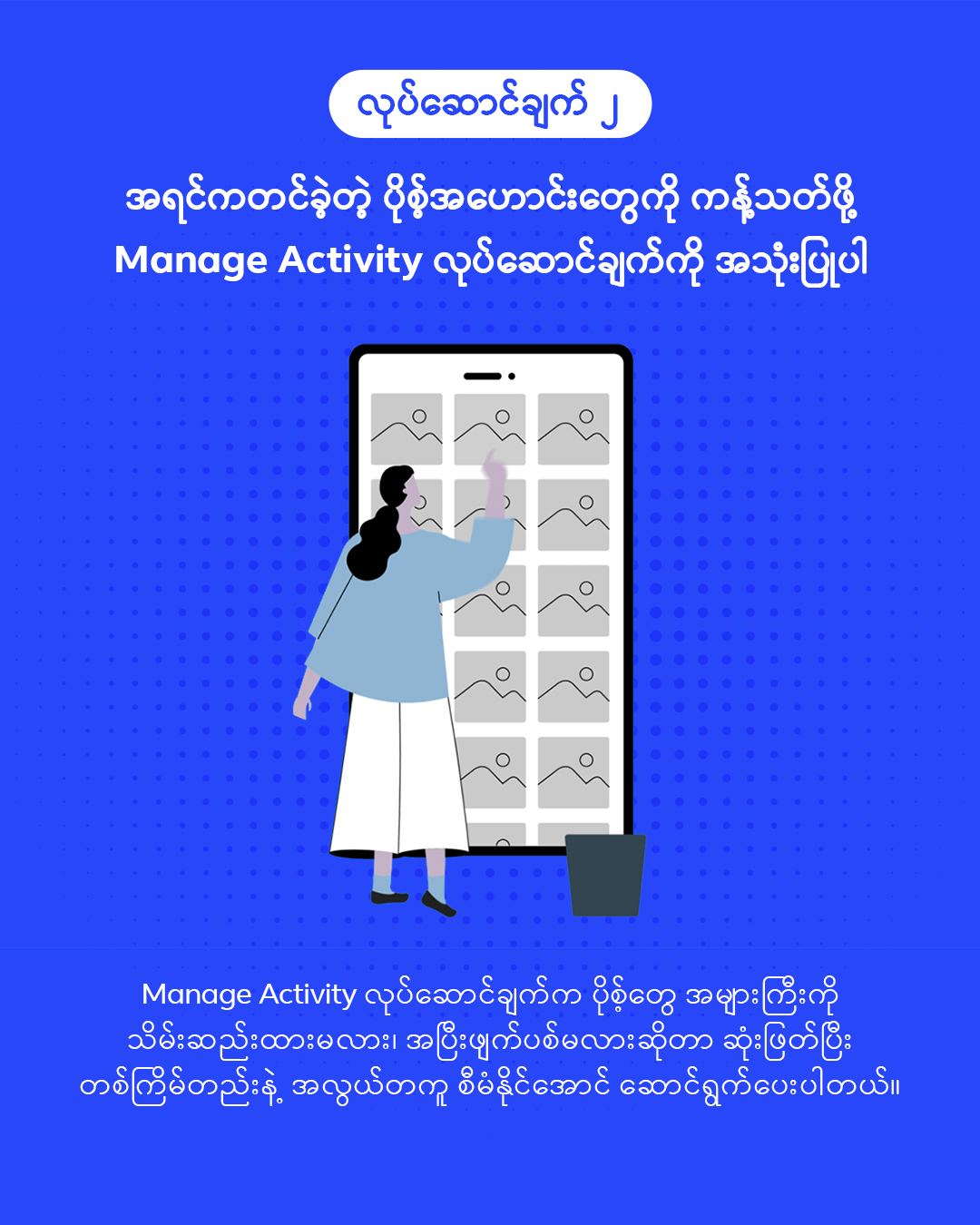
လုပ်ဆောင်ချက် (၂) အရင်ကတင်ခဲ့တဲ့ ပိုစ့်အဟောင်းတွေကို ကန့်သတ်ဖို့ Manage Activity လုပ်ဆောင်ချက်ကို အသုံးပြု ပါ။
Manage Activity ဆိုတာကတော့ တခြားသူတွေ မမြင်စေချင်တော့တဲ့ ကိုယ့်ရဲ့ ပိုစ့်အဟောင်းတွေကို သိမ်းဆည်းတာ၊ ဖျက်ပစ်တာ စသည်ဖြင့် အရင်တုန်းက လုပ်ခဲ့တဲ့အရာတွေကို ပြန်လည်စီမံပြီး Facebook ပေါ်မှာ ကိုယ့်ရဲ့ပုံစံကို ဘယ်လိုမျိုးဖော်ပြချင်လဲဆိုတာ ရွေးချယ်ခွင့်ရှိအောင် ပြုလုပ်ပေးတဲ့ လုပ်ဆောင်ချက်ပါ။ ဒီလုပ်ဆောင်ချက်က ပိုစ့်တွေအများကြီးကို သိမ်းဆည်းထားမလား၊ အပြီးဖျက်ပစ်မလားဆိုတာ ဆုံးဖြတ်ပြီး တစ်ကြိမ်တည်းနဲ့ အလွယ်တကူ စီမံနိုင်အောင် ဆောင်ရွက်ပေးမှာဖြစ်ပါတယ်။ ဒါကြောင့် ဖျက်ချင်တဲ့ပိုစ့် တစ်ခုချင်းစီကို ပြန်ရှာဖို့ အကြာကြီး ရွေ့ပြီး ရှာနေစရာမလိုတော့ပဲ အလုပ်ရှုပ်သက်သာစေပါတယ်။
Manage Activity ကို ဘယ်လိုဝင်ရောက်ရမလဲ။
၁။ Facebook မိုဘိုင်းအက်ပလီကေးရှင်းကို ဝင်ပြီး “မီနူး” ကိုနှိပ်ပါ၊ ပြီးရင် “သင့်ကိုယ်ရေးမှတ်တမ်းကို ကြည့်ရန်” ကို နှိပ်ပါ
၂။ ကိုယ်ရေးမှတ်တမ်းပြင်ဆင်ရန်ရဲ့ ညာဘက်က အစက်သုံးစက်ကို နှိပ်ပြီး “လုပ်ဆောင်ချက်မှတ်တမ်း” ကို ဝင်ရောက်ပါ။

လုပ်ဆောင်ချက် (၃) ဘယ်လို အသိပေးချက်တွေပဲ ရချင်တယ်ဆိုတာ ရွေးချယ်ပါ။
အသိပေးချက်တွေ အကုန်လုံးကို ပိတ်ထားလို့တော့ မရပေမယ့် ဘယ်အကြောင်းအရာတွေကိုပဲ အသိပေးချက် ရချင်တယ်၊ ဘယ်လိုအသိပေးစေချင်တယ်ဆိုတာကိုတော့ စိတ်ကြိုက် ရွေးချယ်နိုင်ပါတယ်။ ဒီထဲမှာ Facebook မသုံးတဲ့အချိန်မှာ တက်လာတဲ့ push notifications တွေ ပါဝင်ပြီး Facebook သုံးနေတဲ့အချိန်မှာ ပေါ်လာတဲ့ in-app notifications တွေလည်း ပါဝင်ပါတယ်။
အသိပေးချက်ဆက်တင်များကို ဘယ်လိုဝင်ရမလဲ။
၁။ အင်တာနက် browser တစ်ခုကနေ Facebook ကို ဝင်ရောက်ပါ။
၂။ သတင်းစဉ်ရဲ့ ညာဘက်ထောင့် အပေါ်မှာရှိတဲ့ မြားကိုနှိပ်ပြီး “ဆက်တင်များနှင့် ကိုယ်ရေးလုံခြုံမှု” ကို ရွေးချယ်ပါ။
၃။ ဆက်တင်များ ကို နှိပ်ပြီးရင် ဘယ်ဘက်မှာရှိတဲ့ “အသိပေးချက်များ” ကို ထပ်နှိပ်ပါ။

လုပ်ဆောင်ချက် (၄) ကိုယ်ရေးလုံခြုံမှုဆက်တင်များကို ပြန်လည်စစ်ဆေးပါ။
ကိုယ့် Facebook အကောင့်ရဲ့ ကိုယ်ရေးလုံခြုံမှုဆက်တင်များကို အချိန်မရွေး စစ်ဆေးနိုင်၊ လိုသလို စီမံပြောင်းလဲနိုင်ပါတယ်။ ဒီလိုလုပ်ဆောင်တာက ကိုယ်ဘာလုပ်နေတယ်ဆိုတာ မြင်ရတဲ့သူ၊ ကိုယ့်ကို ရှာဖွေနိုင်တဲ့သူ၊ ကိုယ်နဲ့ ကိုယ်မျှဝေတဲ့ ပိုစ့်တွေမှာ ပြောဆိုနိုင်တဲ့သူ၊ ကိုယ့်ကို စောင့်ကြည့်နိုင်တဲ့သူ စသည်ဖြင့် Facebook အသုံးပြုရာမှာ အရေးကြီးတဲ့ နေရာတွေကို ထိန်းချုပ်နိုင်အောင် ပြုလုပ်ပေးပါတယ်။
ကိုယ်ရေးလုံခြုံမှုဆက်တင်များကို ဘယ်လို စစ်ဆေးပြီး လိုသလို ပြောင်းလဲနိုင်လဲ။
၁။ သတင်းစဉ်ရဲ့ ညာဘက်အပေါ်က မီနူးကို နှိပ်ပါ
၂။ “ဆက်တင်များနှင့် ကိုယ်ရေးလုံခြုံမှု” ကို ရွေးချယ်ပြီး “ဆက်တင်များ” ကို နှိပ်ပါ
၃။ အောက်ကိုနည်းနည်း ဆွဲချလိုက်ပြီး “ကိုယ်ရေးလုံခြုံမှု” ကို နှိပ်ပါ။
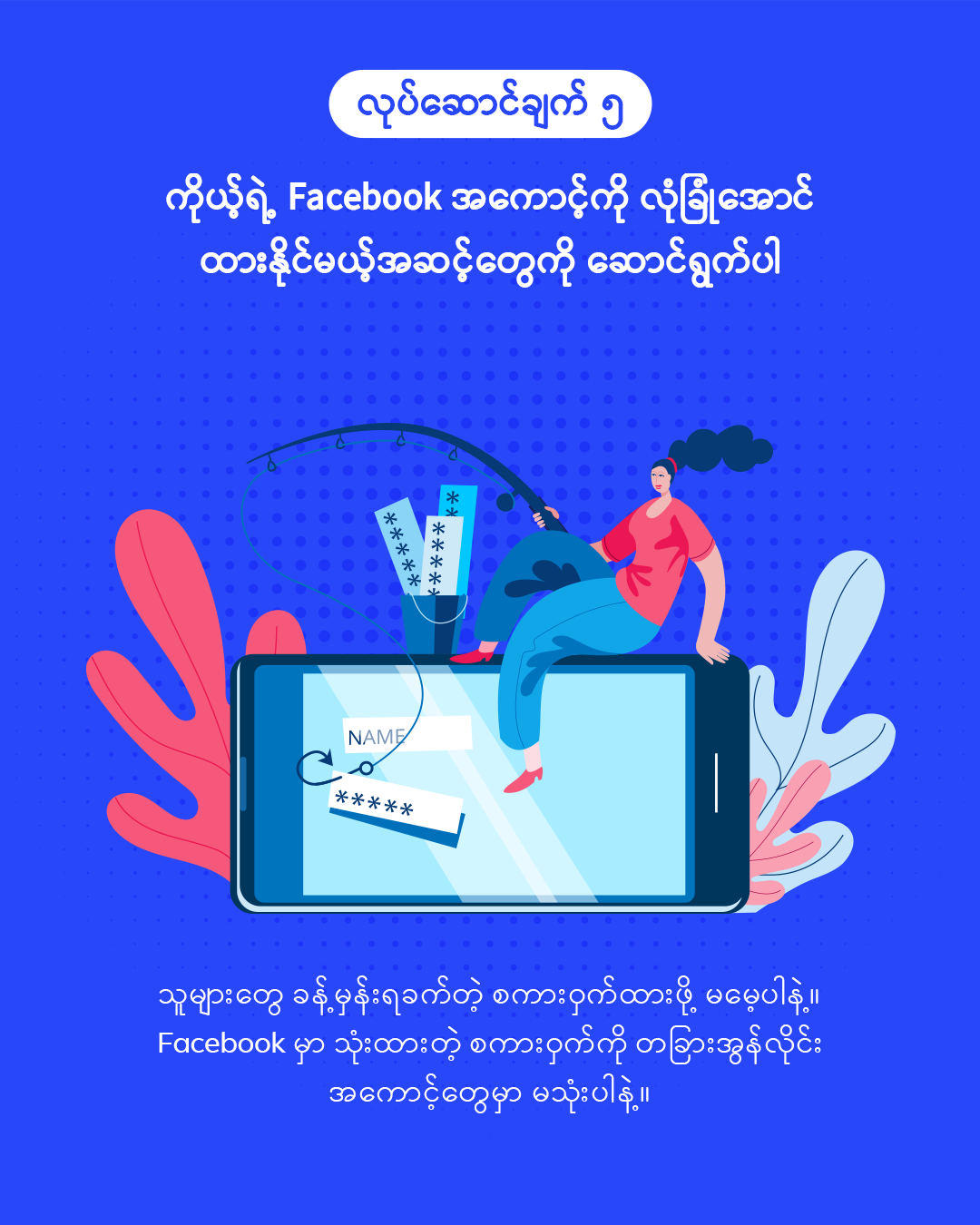
လုပ်ဆောင်ချက် (၅)ကိုယ့်ရဲ့ Facebook အကောင့်ကို လုံခြုံအောင်ထားနိုင်မယ့် အဆင့်တွေကို ဆောင်ရွက်ပါ။
သူများတွေ ခန့်မှန်းရခက်တဲ့ စကားဝှက်ထားဖို့ မမေ့ပါနဲ့။ Facebook မှာ သုံးထားတဲ့ စကားဝှက်ကို တခြား အွန်လိုင်းအကောင့်တွေမှာ မသုံးပါနဲ့။ ပြီးတော့ စကားဝှက်ကို တခြားသူတွေနဲ့ မျှဝေတာမျိုး မလုပ်ပါနဲ့။ ကိုယ့်ရဲ့ Facebook စကားဝှက်ကို ကိုယ်တစ်ယောက်တည်း သိထားသင့်ပါတယ်။ စကားဝှက်မှာ ကိုယ့်နာမည်၊ ဖုန်းနံပါတ်၊ မွေးနေ့၊ နေရပ်လိပ်စာ စတဲ့ ကိုယ်ရေးအချက်အလက်တွေ မထည့်သင့်ပါဘူး။
ကိုယ့်ရဲ့ Facebook အကောင့် ပိုပြီး လုံခြုံစေဖို့ “လော့ဂ်အင်ဝင်ရောက်မှု အသိပေးချက်များ” နဲ့ “လော့ဂ်အင်ဝင်ရောက်မှု ခွင့်ပြုချက်များ” စတဲ့ လုပ်ဆောင်ချက်တွေကို အသုံးပြုပါ။ “လော့ဂ်အင်ဝင်ရောက်မှု အသိပေးချက်များ” ဆိုတာ ကိုယ်အသုံးပြုလေ့မရှိတဲ့ မိုဘိုင်းဖုန်း ဒါမှမဟုတ် browser တစ်ခုကနေ ကိုယ့်အကောင့်ကို လော့ဂ်အင်ဝင်လိုက်ရင် အသိပေးမယ့် လုပ်ဆောင်ချက် ဖြစ်ပါတယ်။ “လော့ဂ်အင်ဝင်ရောက်မှု ခွင့်ပြုချက်များ” ကတော့ Facebook အကောင့်ကို မဝင်ခင် ကုဒ်တစ်ခုအရင်ဖြည့်သွင်းပေးဖို့လိုတဲ့ ထပ်ဆောင်းလုံခြုံရေး လုပ်ဆောင်ချက် ဖြစ်ပါတယ်။ ဒီ လော့ဂ်အင်ဝင်ရောက်မှု အသိပေးချက်များနဲ့ လော့ဂ်အင်ဝင်ရောက်မှု ခွင့်ပြုချက်များကို ဆက်တင်များထဲက “လုံခြုံရေးနှင့် လော့ဂ်အင်ဝင်ရောက်မှု” မှာ ပြင်ဆင်နိုင်ပါတယ်။